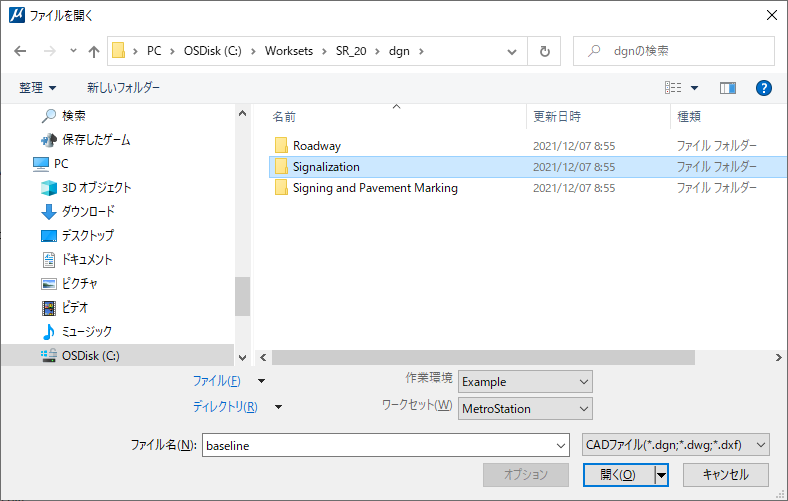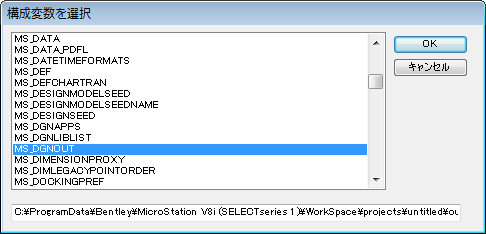| ファイル
|
最近開いたファイルと次のオプションで構成されるドロップダウンリスト。
- ファイルを圧縮 - 空のデータリソースおよび未使用のデータリソースを消去して、開いているDGNファイルのサイズを小さくします。
注記: 「Windowsの[ファイルを開く]を使用」がオフの場合、このコントロールはの順に選択するとアクセスできます。
|
| ディレクトリ
|
最近アクセスしたファイルと次のディレクトリオプションで構成されているドロップダウンリストです。
- 構成変数を選択 - 「構成変数を選択」ダイアログボックスが開きます。このダイアログボックスで変数定義が別のディレクトリを指している構成変数を選択することにより、リストボックスに一覧表示されるファイルのディレクトリを変更できます。
- リストボックス - パスおよびディレクトリ構成変数を選択するための一覧が表示されます。
- テキストボックス - 構成変数が選択されると、その定義のディレクトリがここに表示されます。
- OK - 選択した構成変数を承認して、ダイアログボックスを閉じます。構成変数の定義によって指定されるディレクトリは、「ファイルを開く」ダイアログボックスの「ファイル」リストボックスに表示されているファイルのディレクトリに変更されます。
注記: 「Windowsの[ファイルを開く]を使用」がオフの場合、このコントロールはの順に選択するとアクセスできます。
|
|
作業環境
|
(「ファイルを開く」ダイアログボックスでのみ使用可能)選択する必要があるWorkSetを含んでいる作業環境を選択します。
|
|
WorkSet
|
(「ファイルを開く」ダイアログボックスでのみ使用可能)特定のWorkSetと関連のあるデータファイルの場所と名前を設定します。
|
| ファイル名
|
「ファイル」リストボックスで選択されたファイルの名前を表示します。ファイル名をキー入力することもできます。ディレクトリにある既存ファイルの名前がリストボックスに表示されます。
ヒント: 「ファイル名」フィールドにファイルの完全パス名を入力すると、「ファイルの場所」オプションメニューでの指定を省略できます。
ヒント: 「ファイル」リストボックスに表示されるファイルを制限するために、*.XYZのようなフィルタ文字列を名前フィールドにキー入力することもできます。
注記: 選択事項の 「Windowsの[ファイルを開く]を使用」がオフの場合、このコントロールのラベルは "ファイル"になります。
|
| ファイルの種類
|
開くファイルの種類を設定します。
- CADファイル(*.dgn、*.dwg、*.dxf) - DGNファイル、AutoCAD Drawingファイル[*.dwg]、およびAutoCAD ASCII DXFファイル[*.dxf]がリストボックスに表示されます。
- MicroStation (*.dgn) - MicroStationデザインファイル[*.dgn]がリストボックスに表示されます。
- MicroStation セルライブラリ(*.cel) - セルファイル[*.cel]がリストボックスに表示されます。
- DGNライブラリファイル(* dgnlib) - DGNライブラリファイル[*.dgnlib]がリストボックスに表示されます。
- シートファイル(*.s*) - シートファイル[*.s*]がリストボックスに表示されます。
- 外形線ファイル(*.h*) - 外形線ファイル[*.h*]がリストボックスに表示されます。
- DWG(*.dwg) - AutoCADデザインファイル[*.dwg]がリストボックスに表示されます。
- DXF(* dxf) - AutoCAD ASCII DXFファイル[*.dxf]がリストボックスに表示されます。
- 朱入れ(*.rdl) - 朱入れファイル[*.rdl]がリストボックスに表示されます。
- TriFormaドキュメントファイル(*.d) - TriFormaドキュメントファイル[*.d]がリストボックスに表示されます。
- 3DS(*.3ds) - 3D Studioファイルがリストボックスに表示されます。
- シェイプファイル(*.shp) - シェイプファイル(*.shp)がリストボックスに表示されます。
- MIF/MID(*.mif) - MIF/MIDファイル(*.mif)がリストボックスに表示されます。
- TAB(*.tab) - TABファイル(*.tab)がリストボックスに表示されます。
- FBX (*.fbx) - Autodesk FBXファイル(*.fbx)がリストボックスに表示されます。
- IFC(*.ifc) - IFCファイル(*.ifc)がリストボックスに表示されます。
- 共通のラスターフォーマット(*.tif、*.tiff、*.iTIFF、*.bmp、*.jpg、*.jpeg、*.jpe、*.sid、*.pdf、*.png) - 共通のラスターフォーマット[*.tif、*.tiff、*.iTIFF、*.bmp、*.jpg、*.jpeg、*.jpe、*.sid、*.pdf、*.png]がリストボックスに表示されます。
- 共通のGeoラスターフォーマット(*.tif、*.tiff、*.hmr、*.iTIFF、*.iTIFF64、*.cit、*.tg4、*.ecw、*.jp2、*.j2k、*.doq、*.img)- 共通のGeo参照ラスターフォーマット[*.tif、*.tiff、*.hmr、*.iTIFF、*.iTIFF64、*.cit、*.tg4、*.ecw、*.jp2、*.j2k、*.doq、*.img]がリストボックスに表示されます。
- JT (*.jt) - JTファイル(*.jt)がリストボックスに表示されます。
- OBJ (*.obj) - OBJ形状定義ファイル[*.obj]がリストボックスに表示されます。
- RFAファイル(*.rfa) - RFAファイルがリストボックスに表示されます。
- OpenNurbs (Rhino)ファイル(*.3dm) - OpenNurbs 3次元ファイル[*.3dm]がリストボックスに表示されます。
- SketchUp (*.skp) - SketchUpファイル(*.skp)がリストボックスに表示されます。
- リアリティメッシュ(*.3mx、*.3sm) - Acute3Dファイル(*.3mx)またはスケーラブルメッシュ(*.3sm)がリストボックスに表示されます。
- すべてのファイル(*.*) - フォーマットにかかわらず(*.*)、すべてのファイルがリストボックスに表示されます。
注記: 選択事項の 「Windowsの[ファイルを開く]を使用」がオフの場合、このコントロールのラベルは "ファイルの種類"になります。
|
| オプション
|
「ファイルの種類」オプションメニューで選択したファイルの種類に関連するオプションダイアログボックスが開きます。たとえば、「ファイルの種類」を「AutoCADデザインファイル(*.dwg)」に設定し、.dwgファイルをハイライト表示して「オプション」ボタンをクリックすると、「DWGオープンオプション」ダイアログボックスが開きます。
注記: 選択事項の 「Windowsの[ファイルを開く]を使用」がオフの場合、このコントロールのラベルは "DWGオプション"になります。
|
| 開く
|
選択されたDGNファイルを開きます。
名前フィールドのファイル名が既存のファイルの名前と重複している場合は、注意ボックスが表示され、既存のファイルに上書きしてもよいかどうかを尋ねます。
すでにアクティブなDGNファイルがある場合、そのDGNファイルを閉じてから新規に選択されたDGNファイルを開きます。
注記: 選択事項の 「Windowsの[ファイルを開く]を使用」がオフの場合、このコントロールのラベルは "OK"になります。
|
| 読み取り専用として開く
|
オンの場合、ファイルは読み取り専用状態で開かれます。アプリケーションウィンドウの右下にディスクアイコンがあり、通常は作業の保存が必要なことを示す大きい赤の×とともに表示され、そのファイルが読み取り専用であることを示します。
注記: 選択事項の 「Windowsの[ファイルを開く]を使用」がオフの場合、このコントロールのラベルは "読み取り専用"になります。
|
| キャンセル
|
DGNファイルを開かずにダイアログボックスを閉じます。
|